系统设置密码后也可以自动登录的方法,电脑维修
导读:电脑维修电脑维修 (本文所述方法对winxp win7 win8均适用)综合考虑安全因素和使用的方便性,如何实现在设置了登陆密码的情况下让系统免输密码而自动登陆?或者在不设密码宏基电脑技术热线24小时电脑维修上门附近。

(本文所述方法对winxp win7 win8均适用)综合考虑安全因素和使用的方便性,如何实现在设置了登陆密码的情况下让系统免输密码而自动登陆?或者在不设密码登陆的情况下如何保证系统的安全? 家庭电脑用户多不喜欢设seo网站优化培训置windows开机密码,由于每次开机输入密码很麻烦,大家往往喜欢开机直接进入桌面或按一个回车就进入系统。因此,许多人在装系统时也就不设置任何密码了。但是,在不设置密码的情况下,别人可能会轻易通过远程连接来登入自己的系统,给系统安全带来潜在的隐患。其实,无论是设密码而免输密码,还是根本就不设密码,我们都可以找到保证安全的解决方案。 Window网站建设制作s xp免输密码安全登录 (win7 win8同样适用) 方法一:修改注册表 按Win+R组合键启动运行窗口,输入regedit启动注册表编辑器,依次展开HKEY_LOCAL_MACHINE\SOFTWARE\Microsoft\Windows NT\CurrentVersion\网站seo优化培训Winlogon分支(图1),在右侧窗口双击DefaultUserName,输入登录用户名。
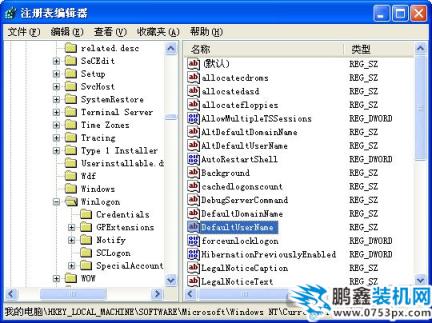
图1
同样在该分支下的右侧窗口中双击DefaultPassword,然后在空白栏内输入你的密码。如果没有此项,可以在注册表编辑器右侧窗口用右键菜单“新建”→“字符串”→“DefaultPassword”来添加。 接下来在右侧窗口中双击AutoAdminLogon,将数值设置为1。如未发现此项,可按上面的步骤来新建。 最后关闭注册表编辑器并重启电脑,系统就会按设定的用户名和密码自动登陆,以后开机再也不会提醒你输入密码了。 方法二:运行命令来实现 在“运行”窗口输入rundll32 netplwiz.dll, UsersRunDll命令(图2),注意逗号后边有个空格的。

图2
按回车后弹出“用户账户”窗口。取消选定“要使用本机,用户必须输入用户名和密码”选项,单击“确定”(图3)。
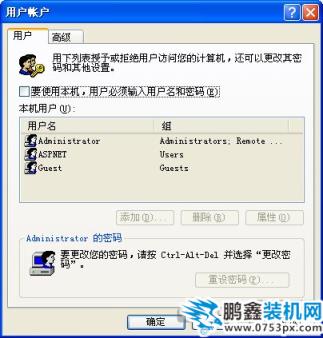
声明: 本文由我的SEOUC技术文章主页发布于:2023-07-03 ,文章系统设置密码后也可以自动登录的方法,电脑维修主要讲述可以自动,系统设置,电脑维修网站建设源码以及服务器配置搭建相关技术文章。转载请保留链接: https://www.seouc.com/article/it_26110.html
















